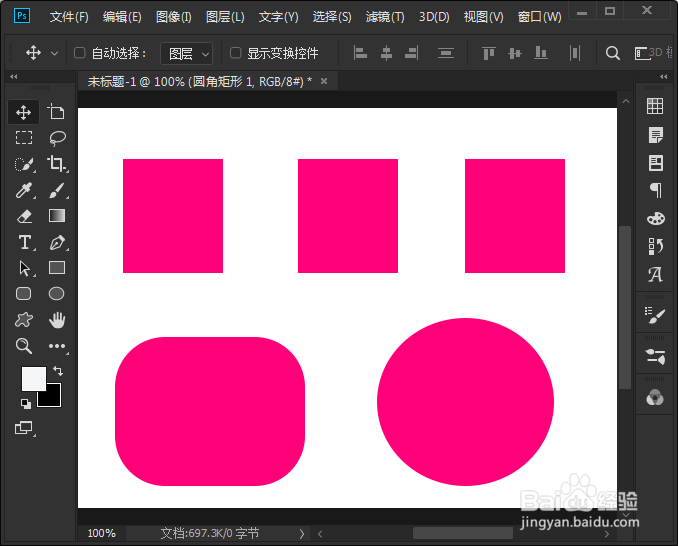1、打开图形我们现在看到ps中的5个图形颜色都是不一样的。
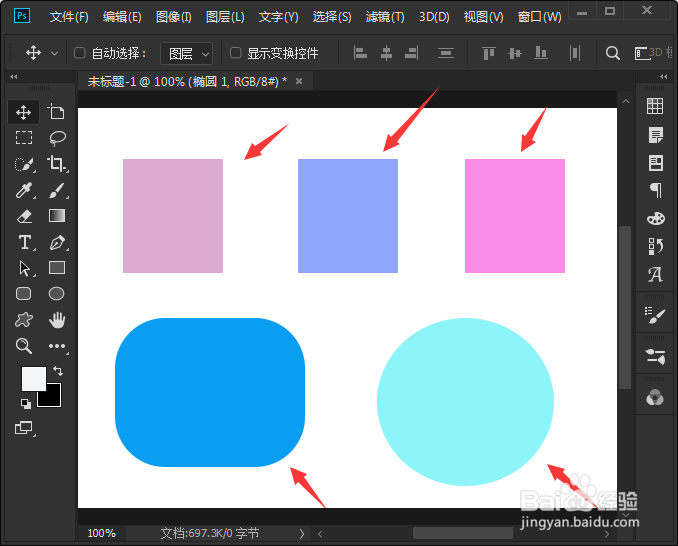
2、图形编组把5个图形的图层一起选中,按下【CTRL+G】把图形编成一个组。
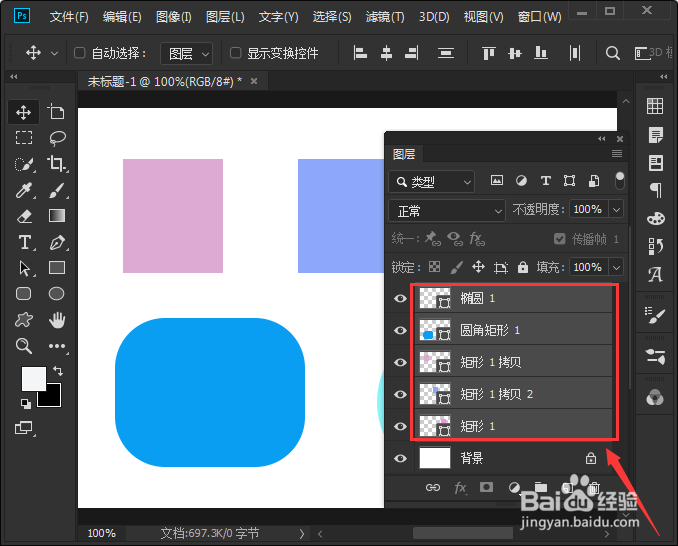
3、fx-颜色叠加选中编组的图层,点击【fx】选择【颜色叠加】。

4、设置颜色把颜色叠加设置为自己喜欢的颜色,比如:红色【#ff0078】,点击【确定】。

5、图形更换颜色效果最后,我们来看一下图形批量更换颜色之后的效果。
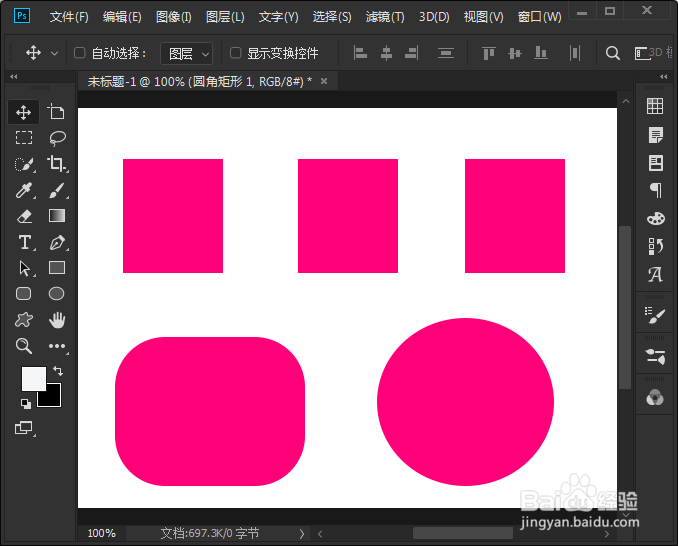
时间:2024-10-13 08:49:44
1、打开图形我们现在看到ps中的5个图形颜色都是不一样的。
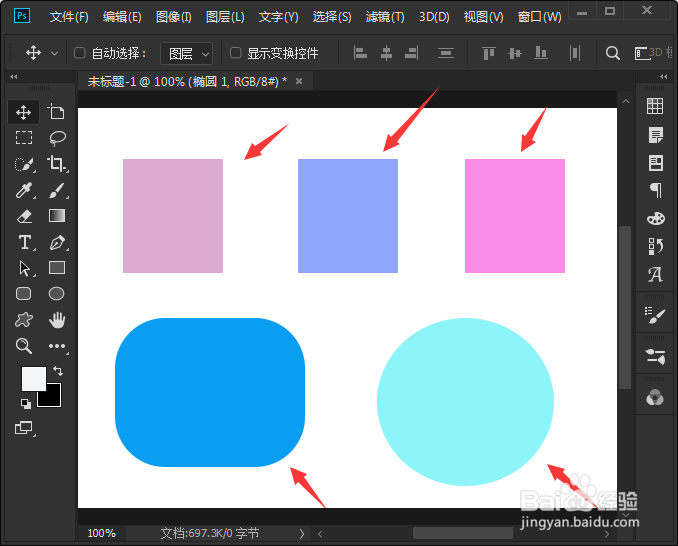
2、图形编组把5个图形的图层一起选中,按下【CTRL+G】把图形编成一个组。
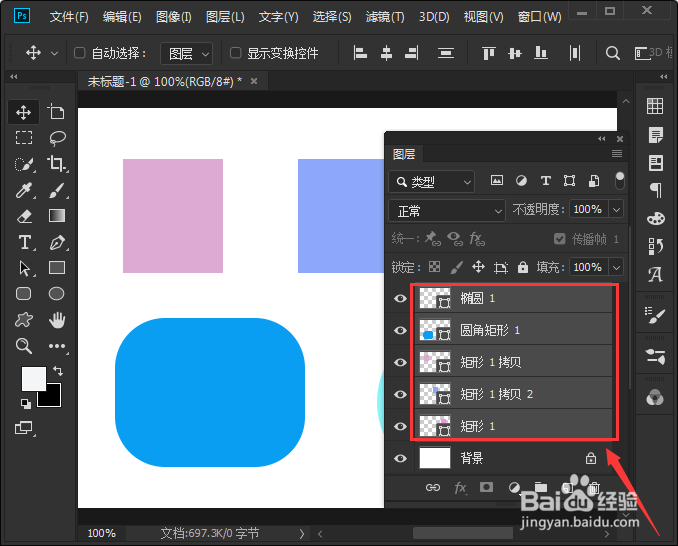
3、fx-颜色叠加选中编组的图层,点击【fx】选择【颜色叠加】。

4、设置颜色把颜色叠加设置为自己喜欢的颜色,比如:红色【#ff0078】,点击【确定】。

5、图形更换颜色效果最后,我们来看一下图形批量更换颜色之后的效果。